機材・工房管理係
どんな仕事?
主な仕事は,年度始まりに研究室メンバー全員が夜間休日在室届システムへ登録されている状態にすることと,13号館 一般実験室を使いそうなメンバーを登録することくらい.
逆にこの2つはきちんとやるようにしてください.詳しくは下記,工房登録の部分.
3Dプリンタ管理
使用状況を報告したり、使えない人に教える係。
……が,昔はあったらしい(2024年現在の感想)
使用状況はslack�の #equipment-3dprinter チャンネルで各々報告しており,使えない人にはよく使ってる人が教えればいいと思います.
OKIプリンタ
研究室のプリンターのトナーを交換したり,故障した場合に修理の相談などをする.
ノウハウは継承されていないが,大抵土田さんに聞けば何とかなるでしょう.
ポスター作成
学科説明会に合わせてポスターを作成する(苗村先生に聞く)
工房登録
ものづくり実験工房
- ものづくり実験工房は誰かが使いたいと言ったらやる
- https://www.pjcenter.t.u-tokyo.ac.jp/index.html
- 研究室単位で1年に3万円払う
13号館 一般実験室
- 13号館はWikiページ参照
- 工房登録担当のお仕事
- 春に講習会があるので,研究室に講習会の存在を周知して利用希望者に受講させる
- 13号館のカードゲート(学生証をカードキーとして登録する)のやり方を案内する
- 課金額を記録するためのスプレッドシートを作成して土田さんに伝える
安全講習会
新入生や新しく学府に入った人は入館延長許可届のフォームを提出しないと夜間休日に工学部23号館に入れません。 入館延長許可届のフォーム及び新入生が受講しないといけない安全講習会の案内は工学部&情理の人にしか届かないので連携して届出を行いましょう
夜間休日在室届システム
夜間休日届出システムは東京大学工学系等環境安全管理室が開発した、時間外作業者を把握するためのシステムです。 不測の事故等が発生したときに、全ての作業者を安全に救出することを目的とします。理由の如何にかかわらず、夜間や休日に在室する時は記録してください。 夜間休日届出システムの使用についてより
- 夜間休日在室届システム(OTM System)に研究室メンバー全員の登録が必要
- 夜間休日在室届の自分の情報を更新するよう4月・5月に周知する
- 研究室を卒業した人たちの登録を修正する(3月 or 4月,次の担当に引き継ぐとき)
- 学内ネットワークから https://anzen.t.u-tokyo.ac.jp/OT2/control/login.php にログインして,室員管理ボタンを押す
- 組��織から人が抜けた場合、当人の氏名をクリック、編集画面中ほどの主所属(必須) から、部局「その他」、 学科「その他(卒業)」、 研究室「組織移動」または、「卒業生・退職者」を選択してください。
- 翌年度の係の人を管理者にする
- 学内ネットワークから https://anzen.t.u-tokyo.ac.jp/OT2/control/login.php にログインして,室員管理ボタンを押す
- 管理者にする人の名前をクリックする
- ページの一番下にある「管理者権限」の部分を「管理者」にする
在室記録の付け方(学内ネットワーク)
- https://anzen.t.u-tokyo.ac.jp/OT2/control/login.php にアクセス
- ログインする
- 登録番号(Reg.ID 8桁)は学生証番号です
- パスワードも学生証番号(学部の時に自動で登録された人は学部のもの)なことが多いです
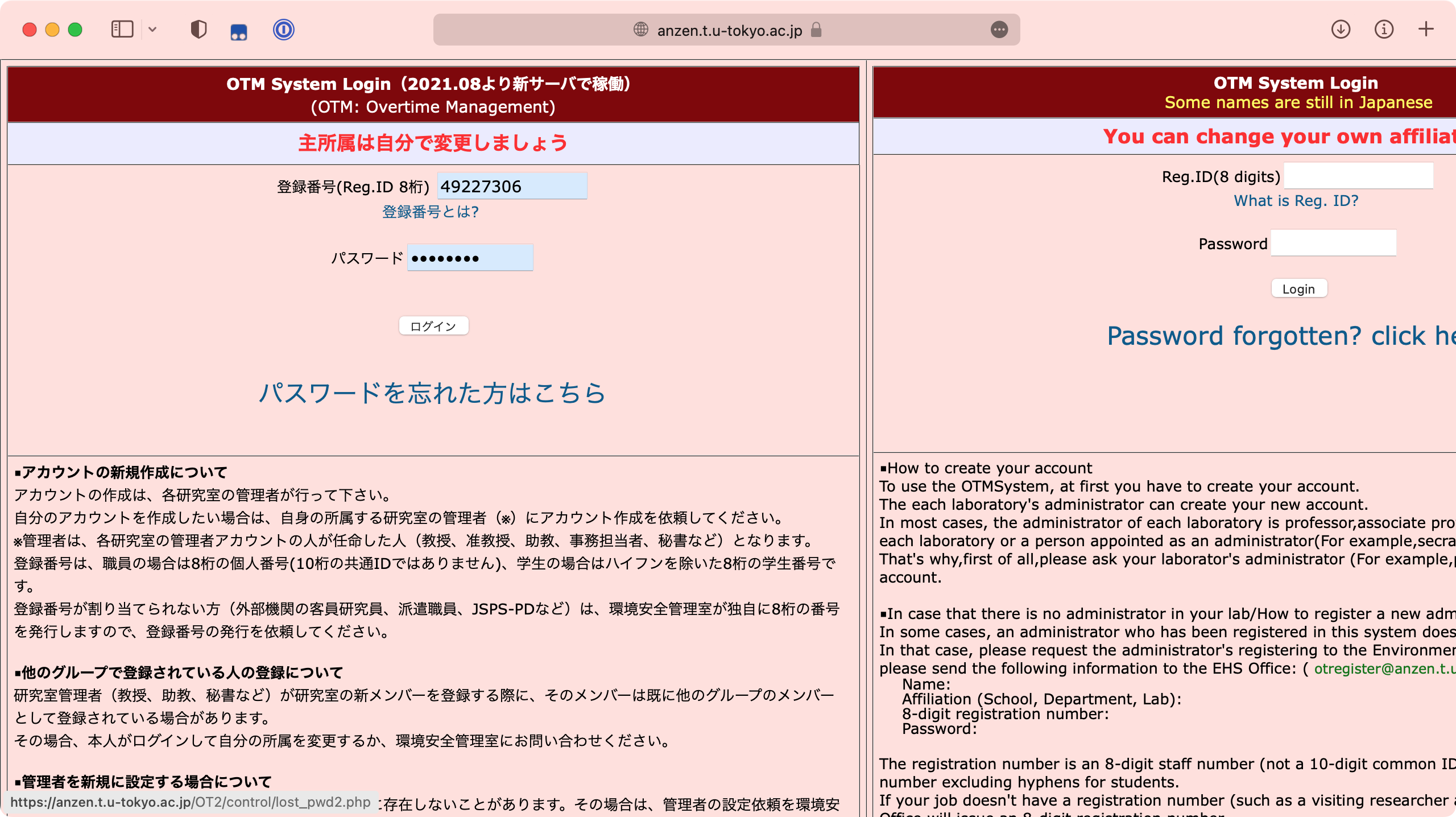
- 在室情報を記入して,「管理者に届出し,サーバに記録する」ボタンを押す
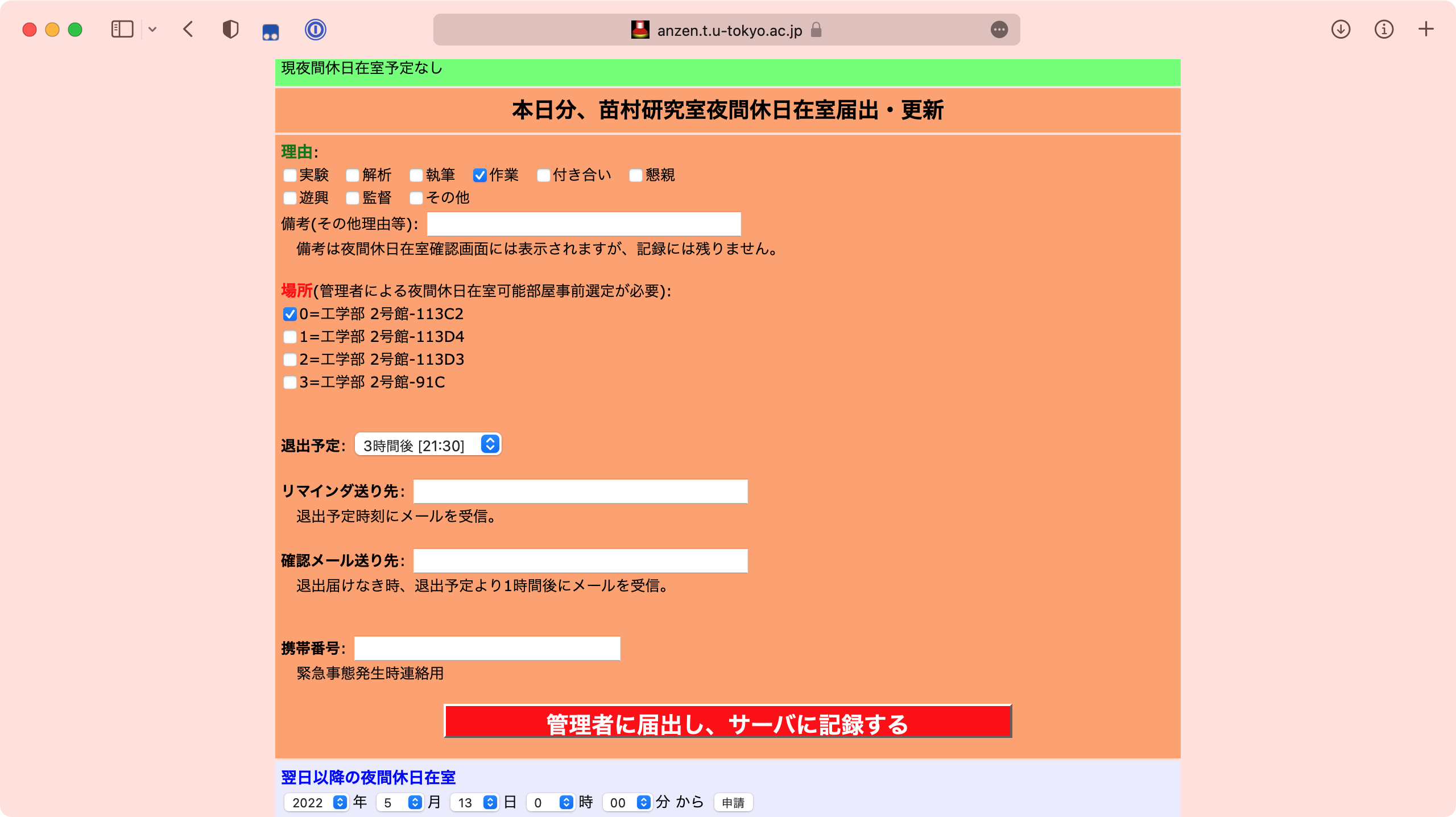
在室記録の付け方(学外ネットワーク)
- https://anzen.t.u-tokyo.ac.jp/OT3/control/login.php にアクセス
- ログインする
- IDとパスワードは学内からアクセスする際のシステムと同様
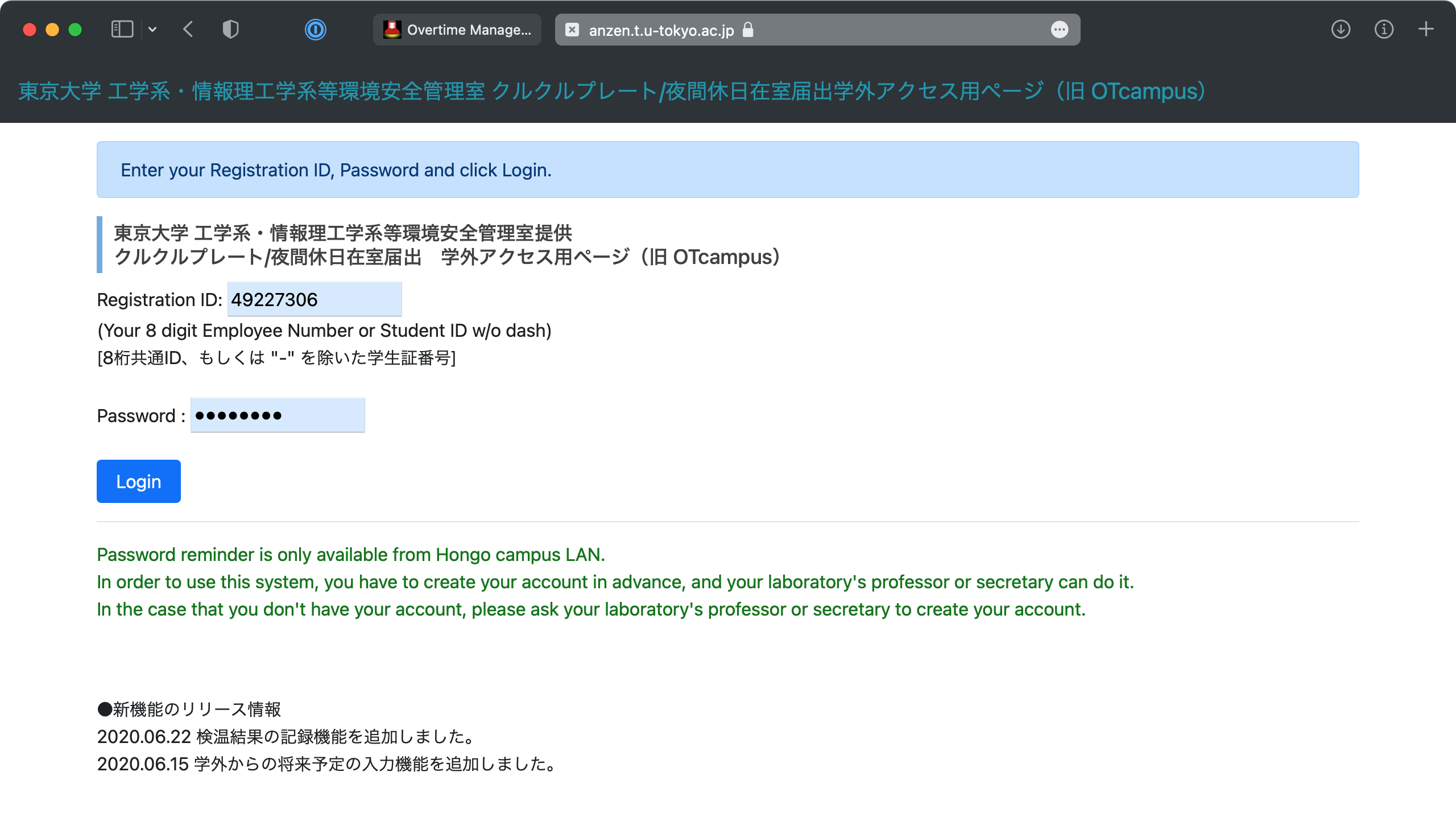
- 在室する部屋を選択する
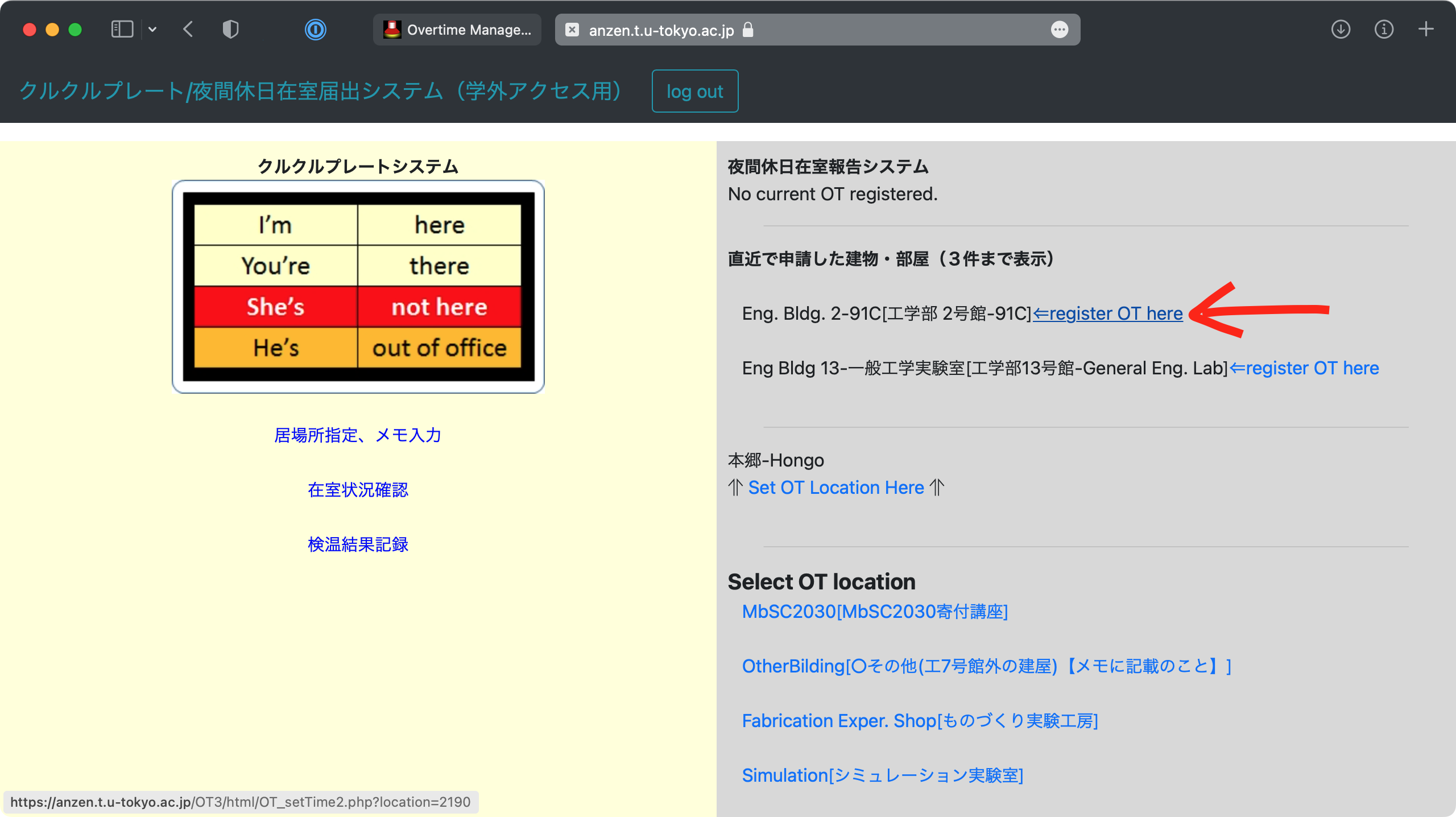
- 情報を入力して登録する
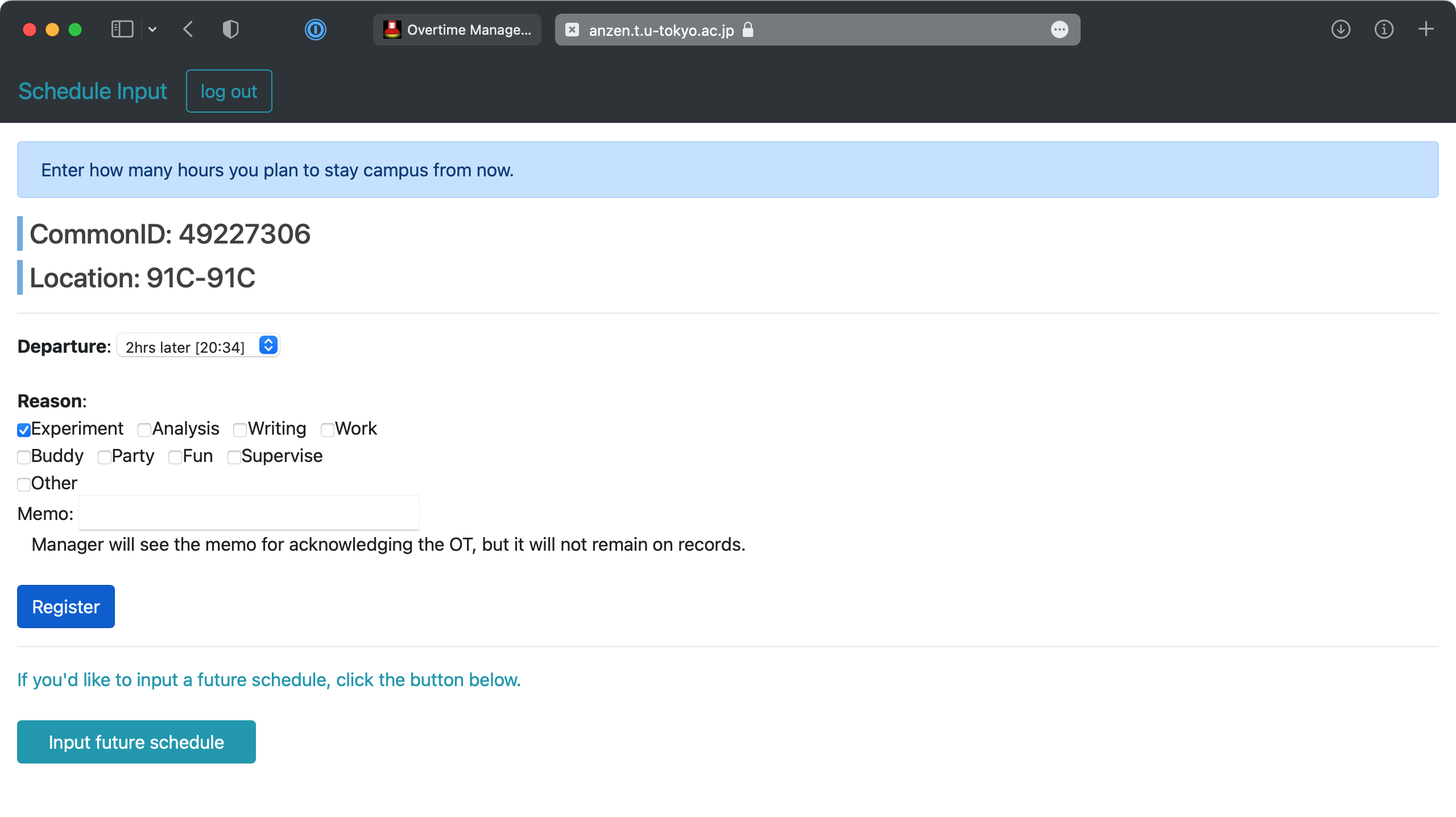
新規メンバーの追加方法
- 学内ネットワークから https://anzen.t.u-tokyo.ac.jp/OT2/control/login.php にログインして,室員管理ボタンを押す
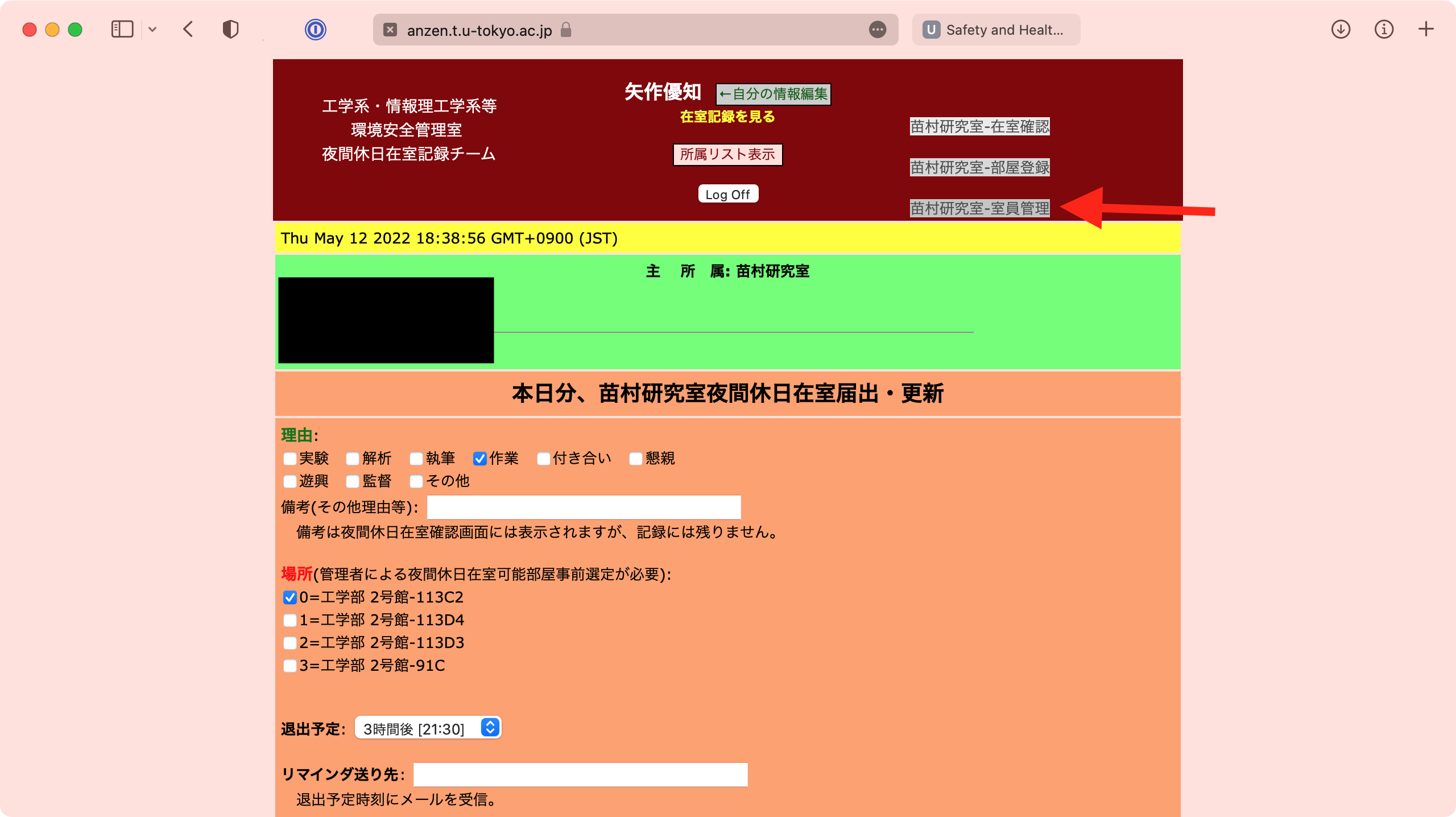
- 主メンバー追加ボタンを押す
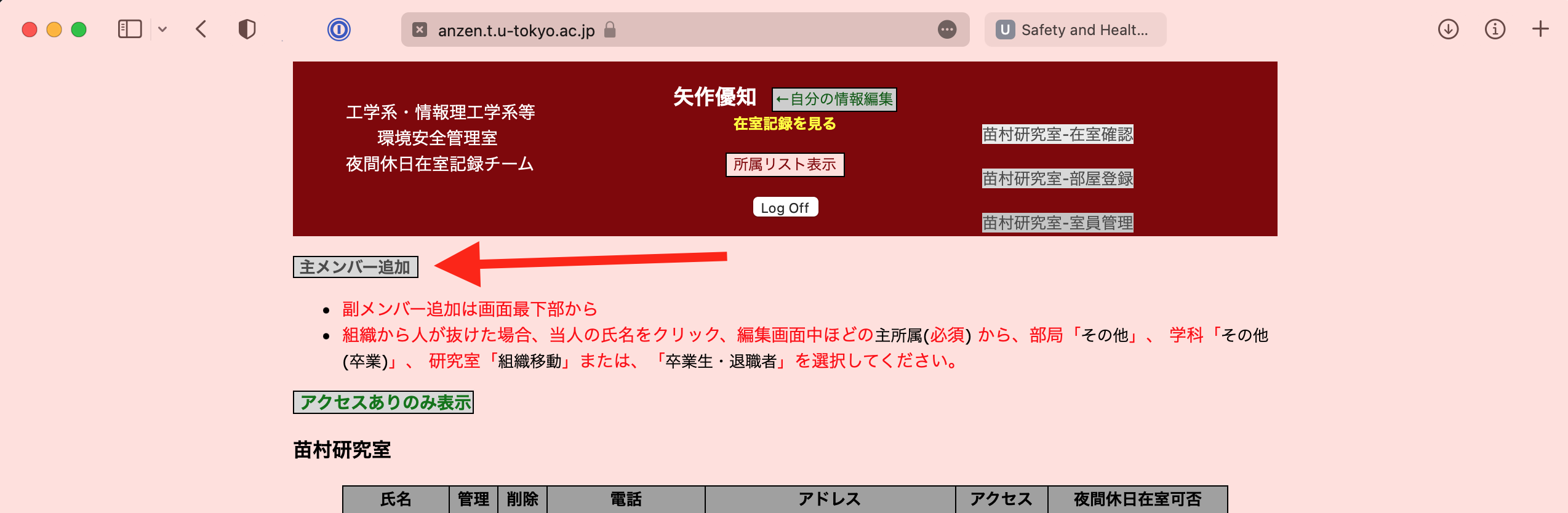
- 必要な情報を記入して登録する
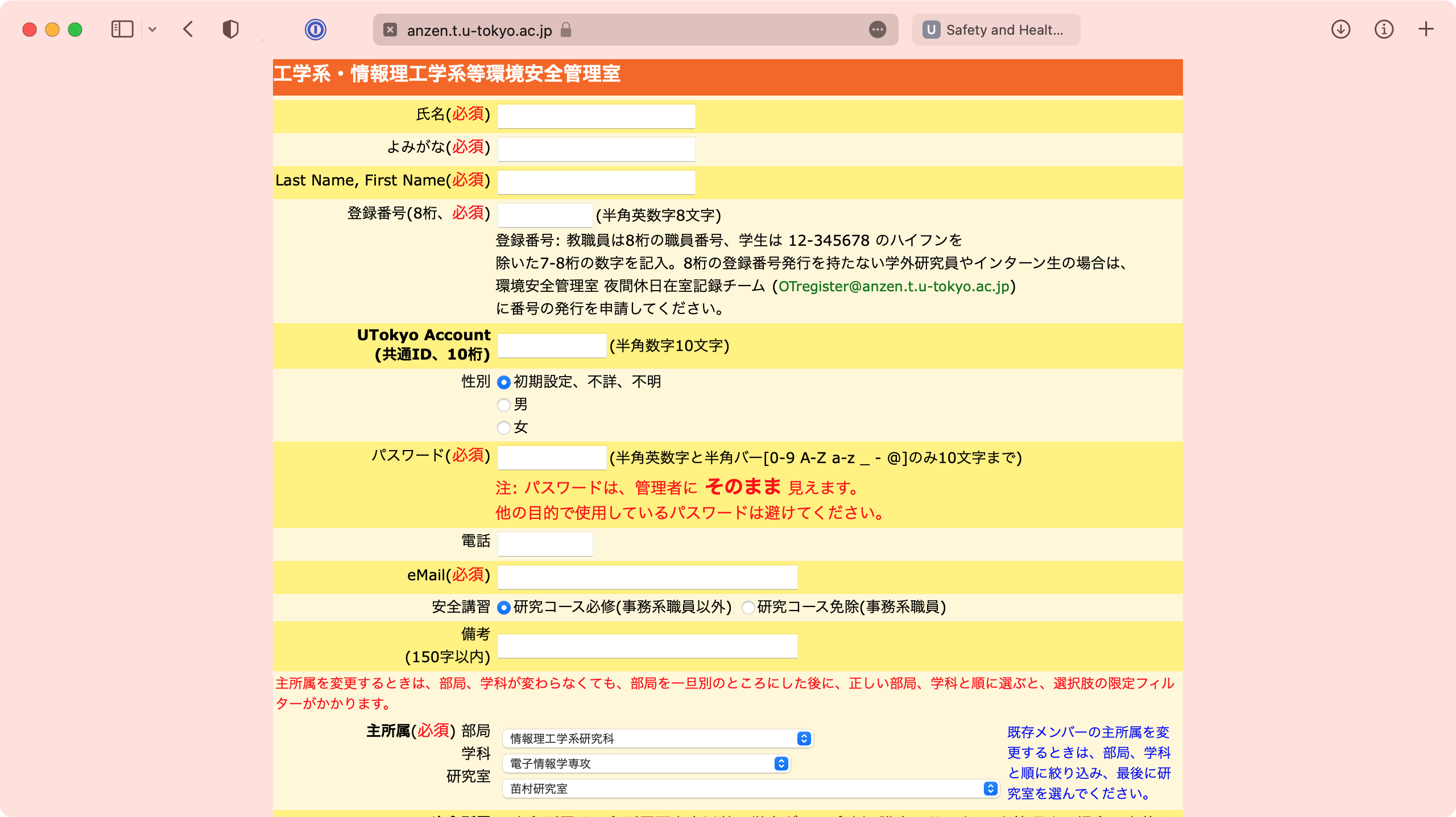
- 設定したIDとパスワードを登録したアカウントの持ち主に伝える
研究室メンバーの確認方法
- 学内ネットワークから https://anzen.t.u-tokyo.ac.jp/OT2/control/login.php にログインして,室員管理ボタンを押す
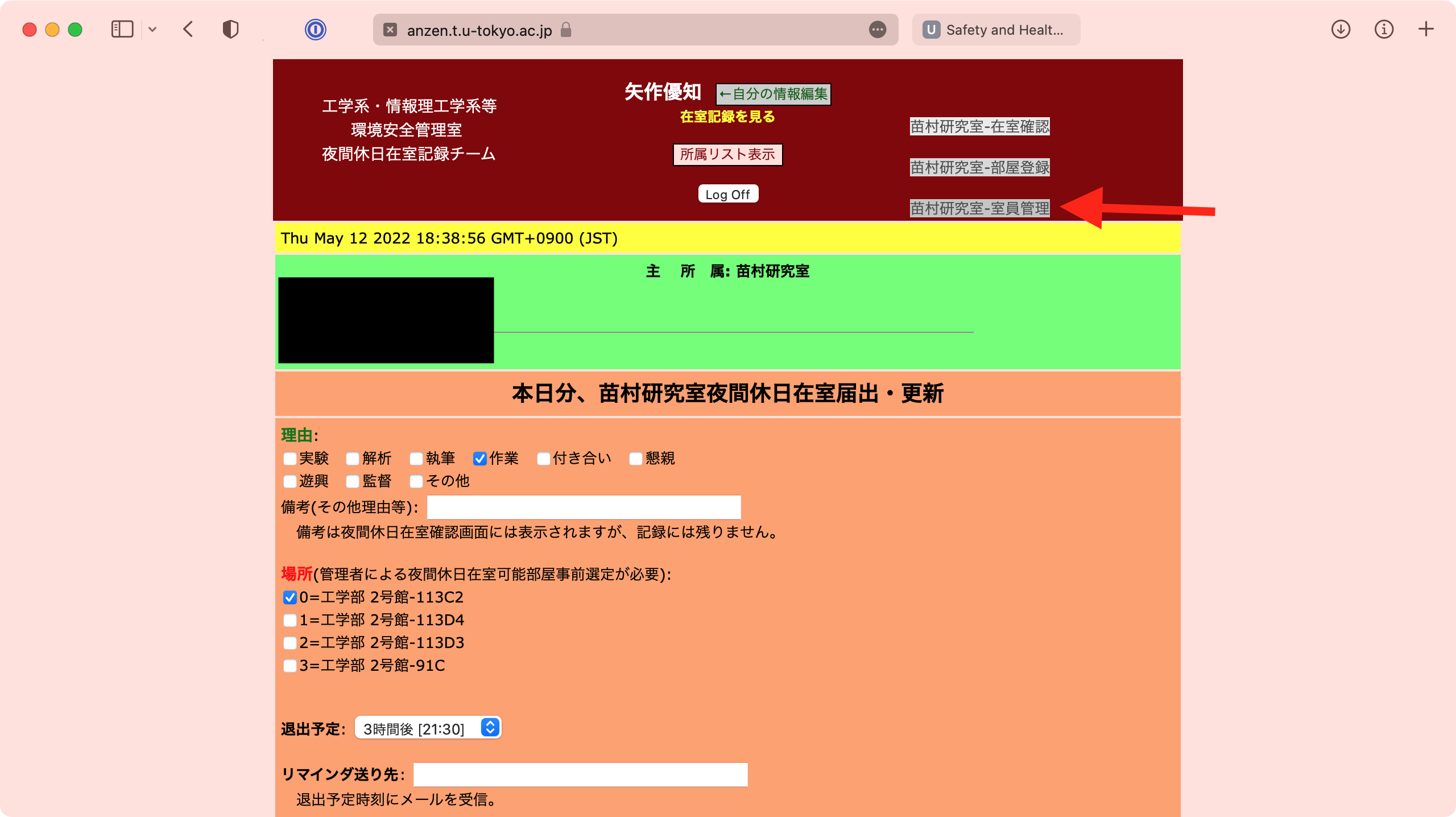
- 登録している人が一覧で出てくるので,確認する